Hvernig á að skoða öll læst númer á Android

Þú lifir annasömu lífi. Það síðasta sem þú þarft eru sölusímtöl eða, jafnvel verra, símtöl frá svindlarum. En þeir geta gerst af og til. Þess vegna er
Áttu í vandræðum með svefnstillingu Microsoft Windows 11 tölvunnar þinnar? Þessi kennsla mun segja þér hvað þú átt að gera þegar Windows 11 tölvan þín fer ekki í svefnham.
Fólk sem þarf að taka sér oft hlé frá tölvuvinnunni kýs að setja tölvuna sína í svefnham. Það bjargar þeim frá því að leggja niður og endurræsa tölvuna aftur og aftur. Þar að auki eyðir svefnstilling minni orku en vakandi tölva.
En hvað ef tölvan þín fer ekki í svefnham? Hljómar pirrandi, ekki satt? Reynslan sjálf er jafn pirrandi. Þar sem þú ert að lesa þessa grein geri ég ráð fyrir að þú sért með sama vandamál. Af þessum sökum mun þessi grein fjalla um vinsælar aðferðir til að laga Win 11 PC mun ekki sofa vandamál.
Hvað er svefnstilling í Windows 11 tölvu?
Svefnstilling er einnig þekkt sem biðhamur sem hjálpar þér að draga úr orkunotkun rafeindatækja. Þessi innbyggði eiginleiki í öllum Windows útgáfum sparar einnig fyrirhöfnina við að slökkva og ræsa tölvuna handvirkt. Þegar þú setur Windows 11 tölvuna þína í svefnham, slökknar á harða disknum og skjá tölvunnar.
Hins vegar heldur minni tölvunnar áfram með því að draga lágmarksafl frá rafhlöðunni um borð. Þegar þú vekur tölvuna með því að ýta á einhvern takka eða hreyfa músina sendir vinnsluminni merki til annarra hluta tölvunnar um að byrja að virka. Fyrir vikið verður tölvan þín tilbúin til vinnu miklu hraðar en hún hefði gert eftir endurræsingu.
Nú skulum við fara að aðferðunum sem þú þarft að framkvæma til að tryggja að Windows 11 tölvan þín fari að sofa.
Aðferð 1 - Virkjaðu svefnstillingu
Það fyrsta sem þú ættir að gera til að tryggja að tölvan þín fari að sofa er að virkja svefnstillingu. Nema þú hafir þennan eiginleika virkan fyrir tölvuna þína, þá fer hún ekki í svefn, sama hvað þú gerir. hér eru skrefin sem þú þarft að fylgja til að virkja Windows 11 svefnstillingu.
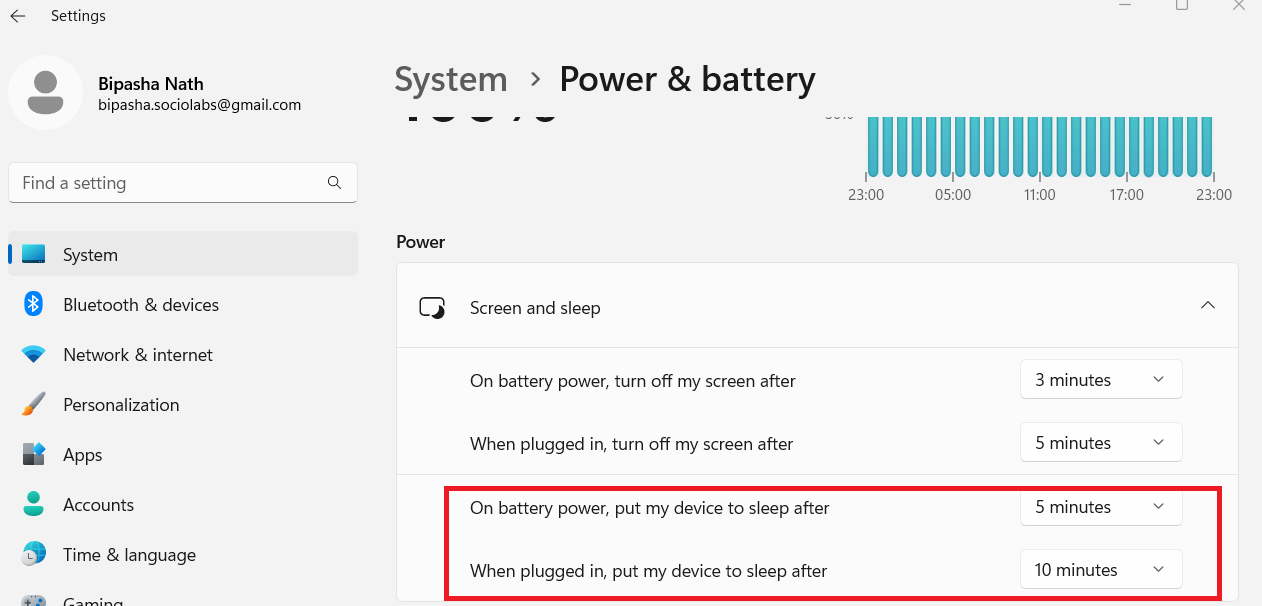
Virkjaðu svefntíma fyrir rafhlöðuorku og tengda valkosti
Aðferð 2: Gerðu breytingar á Advanced Power Option
Ef tölvan þín er enn ekki að fara í svefnstillingu þarftu að athuga háþróaðar orkustillingar fyrir tölvuna þína. Stundum koma þessar stillingar í veg fyrir að Windows 11 tölvan þín fari í svefnham.

Breyttu margmiðlunarstillingum til að gera tölvuna kleift að fara í svefnham
Aðferð 3: Stöðva viðkvæma mús í að trufla svefnham
Þessa dagana notum við mjög viðkvæmar mýs. Hins vegar eru flest okkar ekki meðvituð um þá staðreynd að þetta næmi er ástæðan fyrir því að tölvan fer ekki í svefnham eða verður ekki í svefnham í tilætluðum tíma. Það sem gerist þegar um slíkar mýs er að ræða er að þær bregðast við hvers kyns titringi í kringum tækið og gefa þar af leiðandi rangt merki um að þær séu ekki aðgerðarlausar.
Ef þú vilt ekki að músin trufli svefnstillingaráætlunina þína fyrir Windows 11 tölvuna þína þarftu að ganga úr skugga um að músin þín geri tölvuna ekki virka þegar hún finnur fyrir titringi í kringum hana. Til þess eru hér skrefin sem þú þarft að framkvæma.

Aðferð 4: Breyttu stillingum netkorta
Veistu að netkort geta sent tölvumerki þitt til að halda þér vakandi jafnvel þegar enginn er að nota það? Það er rétt!

Taktu hakið úr reitnum til að koma í veg fyrir að netmillistykkið vekji tölvuna þína
Aðferð 5: Slökktu á Hybrid Sleep
Hybrid svefn er sambland af dvala og svefni. Ef þú hefur virkjað hybrid svefn fyrir tölvuna þína mun það hnekkja venjulegum svefnstillingum þínum. Fyrir vikið fer Windows 11 tölvan þín ekki í svefnham. Þess vegna er skylt að slökkva á hybrid svefnstillingu svo að tölvan þín geti auðveldlega farið í svefnstillingu samkvæmt venjulegu stillingu þinni.
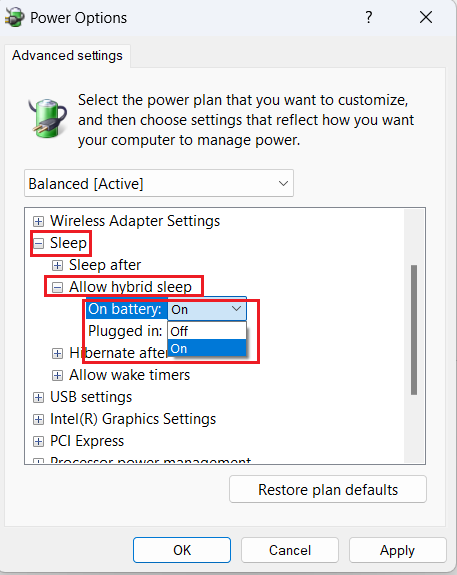
Slökktu á hybrid svefneiginleikanum til að leyfa tölvunni þinni að fara í svefnstillingu
Aðferð 6: Slökktu á skjávara
Sum okkar elska enn að nota skjávarann á Windows 11 tölvunni okkar og það er enginn skaði í því. Nema þegar þú vilt að tölvan þín fari í svefnstillingu þegar hún er aðgerðalaus. Svefnstillingar og skjávararar geta rekast á og þar af leiðandi fer Windows 11 tölvan þín ekki í svefnstillingu. Til að laga þetta vandamál þarftu að slökkva á skjávaranum til að komast að því hvort það sé ástæðan fyrir því að tölvan þín fer ekki í dvala samkvæmt stillingum þínum.
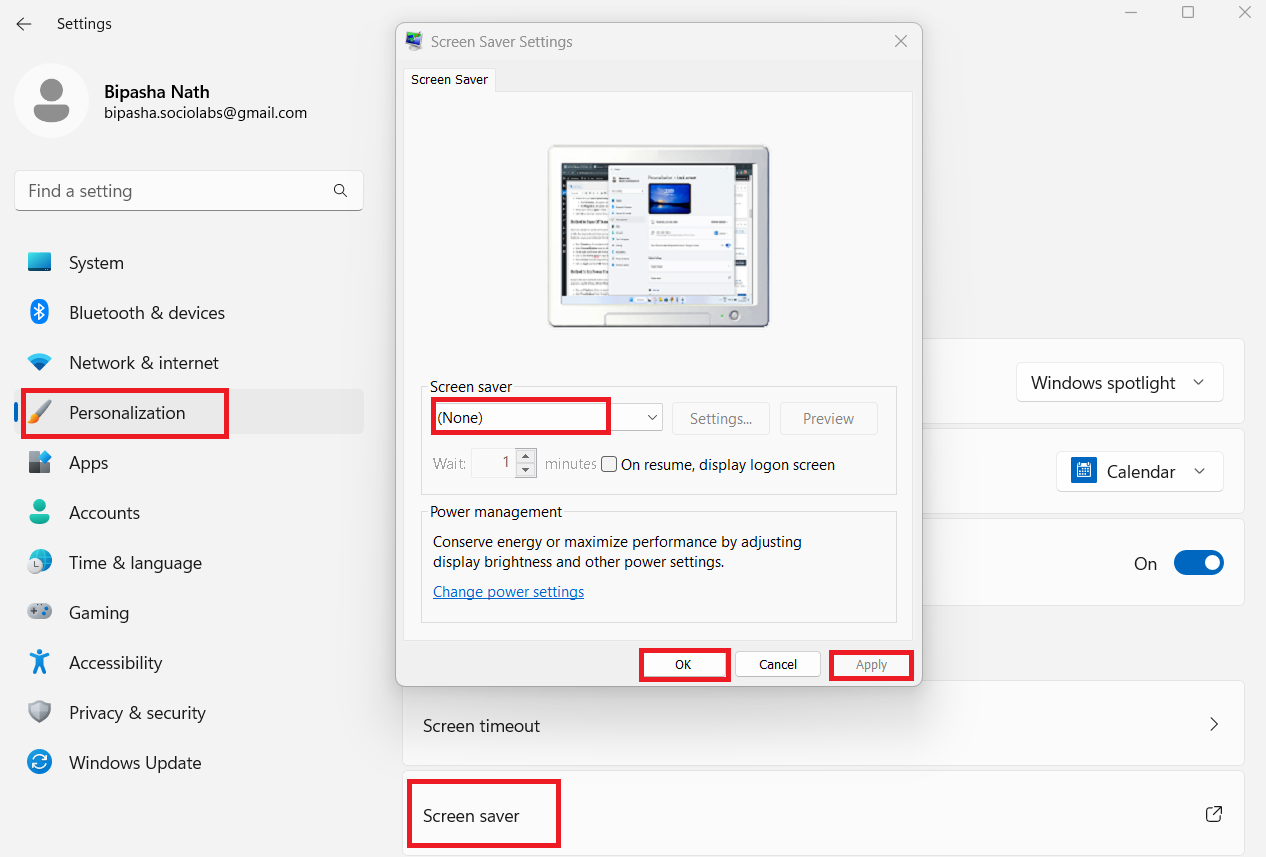
Veldu Enginn fyrir skjávarann til að slökkva á þessum eiginleika
Aðferð 7: Prófaðu Power Bilanaleit
Ef engin af ofangreindum aðferðum virkar fyrir þig og tölvan þín fer samt ekki venjulega í dvala, þá verður þú að prófa rafmagnsbilanaleit. Þetta innbyggða forrit er fær um að laga mismunandi Windows tölvuvandamál. Þess vegna er alltaf góð hugmynd að prófa þegar allar aðrar aðferðir mistakast.
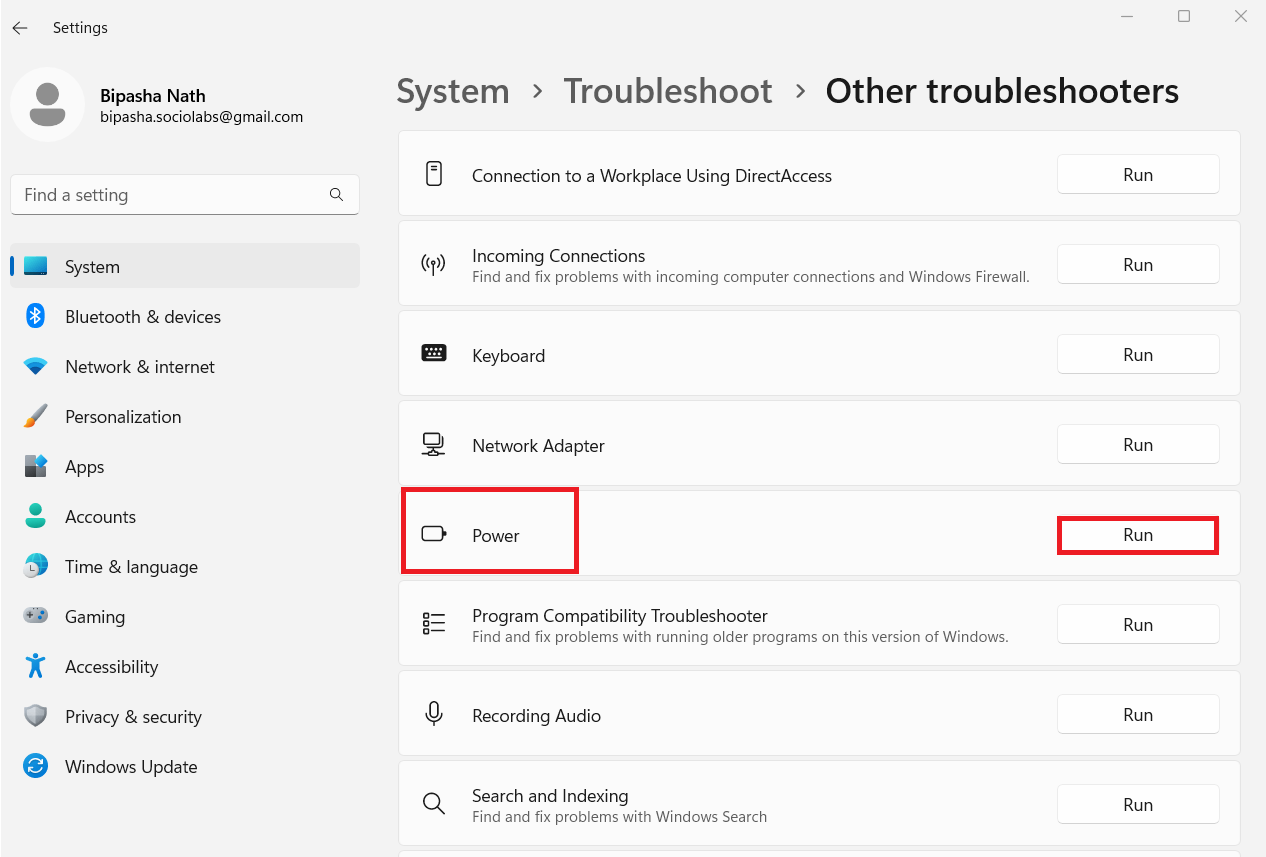
Keyrðu Power bilanaleit til að laga Windows 11 PC mun ekki fara í svefnham vandamál
Viðbótaraðferð: Gerðu svefnval sýnilegan
Margir notendur kvarta yfir því að þeir geti ekki fundið svefnvalkostinn í orkuvalmyndinni. Án valkostsins er ekki hægt að setja tölvuna handvirkt í svefnham. Til að gera svefnvalkostinn sýnilegan í valmyndinni þinni þarftu að gera breytingar í Local Group Policy Editor. Til þess þarftu að framkvæma eftirfarandi skref á Windows 11 tölvunni þinni:
Tölvustillingar > Stjórnunarsniðmát > Windows íhlutir > Skráarkönnuður
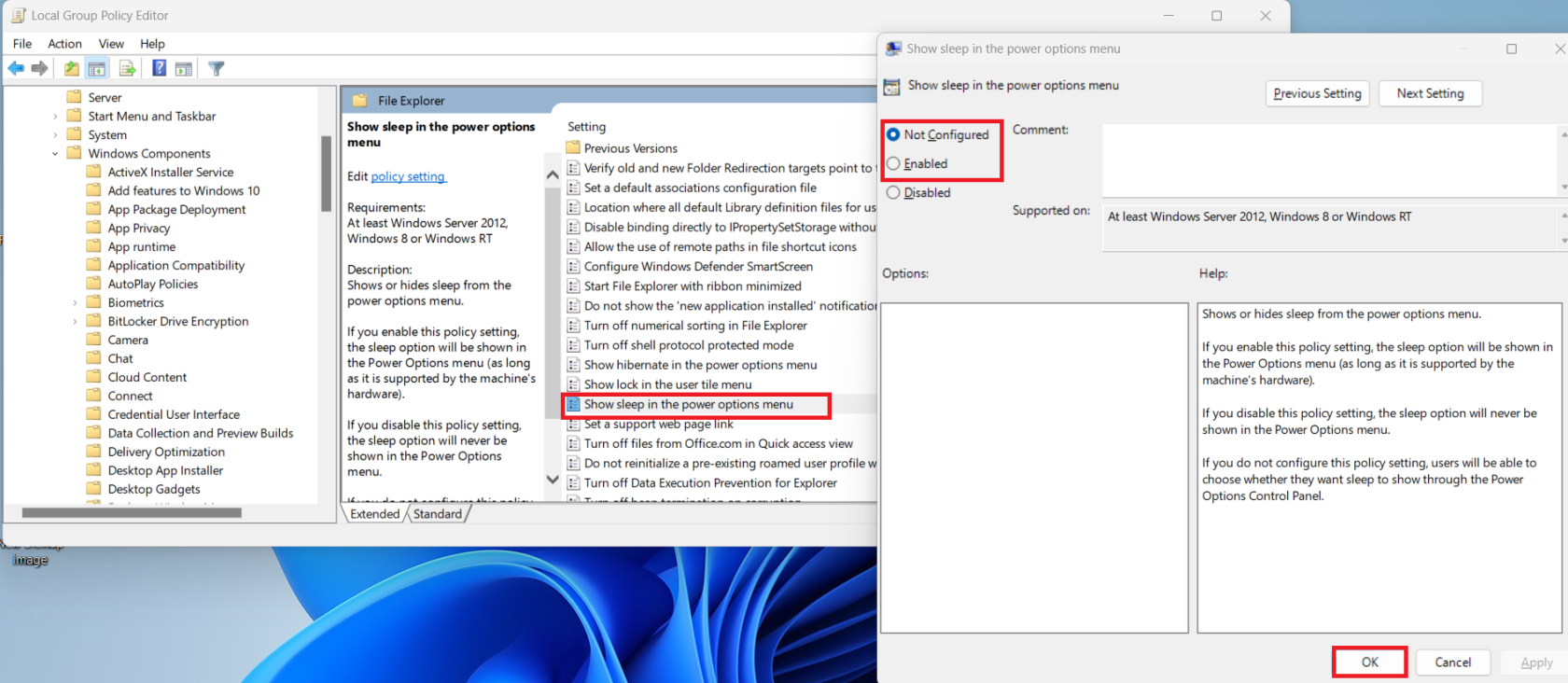
Veldu Virkt eða ekki stillt hnapp til að sýna svefnvalkostinn í aflvalmyndinni
Niðurstaða
Svefnstilling er frábær leið til að spara orku á meðan þú heldur tölvunni í biðham. Fyrir Windows 11 notendur, PC mun ekki fara að sofa er pirrandi vandamál. Hér hef ég nefnt nokkrar gagnlegar og árangursríkar aðferðir til að laga Windows 11 tölvusvefnvandamál.
Ef þú veist um einhverja aðra lausn, ekki gleyma að nefna það í athugasemdinni. Deildu þessari færslu líka með fjölskyldu þinni, vinum eða samstarfsfólki á samfélagsmiðlum. Ef þú átt enn í vandræðum með að Windows 10 tölvan þín sefur, gæti verið forrit sem er stöðugt í gangi á tölvunni þinni sem heldur henni vakandi, eða jafnvel verra, vírus. Notaðu Biblíuna mína til að láta Windows tölvuna þína ganga hraðar til að ná stjórn á því sem er í gangi á tölvunni þinni.
Þú lifir annasömu lífi. Það síðasta sem þú þarft eru sölusímtöl eða, jafnvel verra, símtöl frá svindlarum. En þeir geta gerst af og til. Þess vegna er
Hisense er eitt af efstu sjónvarpsmerkjunum með mikið úrval af gerðum sem henta mismunandi þörfum og smekk. Flest nútíma Hisense sjónvörp eru með snjöllum eiginleikum, eins og
.MOV skrár, tegund myndbandssniðs þróað af Apple, eru í miklum metum fyrir hágæða myndbands og hljóðs. Það er svo gott þessi fagmaður
Þótt Windows 11 eigi að vera notendavænna stýrikerfi en forverar þess, þá fylgja því nokkrar óvæntar breytingar. Ekki síst,
Kannski ertu að leysa nettengingarvandamál fyrir tiltekið forrit og þarft að athuga hvort tengiaðgangur þess sé opinn. Hvað ef þú þarft
Viltu fjarlægja Microsoft Edge af Windows 11 tölvunni þinni? Og vilt koma í veg fyrir að það setji sig sjálfkrafa upp aftur? Fylgdu þessari handbók.
Microsoft hefur alltaf gert Windows aðgengilegt í nokkrum útgáfum, hvort sem það er Nemandi og Kennari, Home eða Windows 7 og Vistas Ultimate. Windows 10 er nr
Stundum birtast skilaboð um tengingarvandamál eða ógildan MMI kóða og geta verið pirrandi fyrir Android notendur. Þegar ógild MMI kóða skilaboð
Virkar tölvan þín hægar en venjulega? Þetta gæti verið merki um að það sé að ofhitna. Það er algengt mál sem mun gera þig minna afkastamikill þegar þú reynir að reikna út
Þegar tölvan þín er farin að verða sein er það merki um að þú þurfir að losa um pláss. Venjulega er það frábær staður til að byrja að eyða tímabundnum skrám.








